用手機就可以製作絹印檔案?
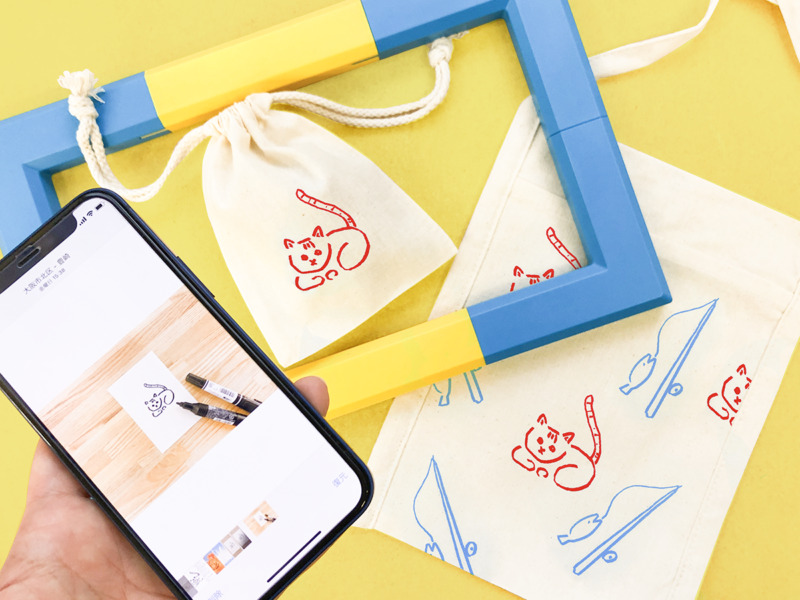
「我想挑戰絹印!但我沒有電腦!手機可以怎樣怎樣嗎?」
因為不時聽見這樣的詢問,因此這次staff決定用手機挑戰看看絹印的入稿!
※本次使用智慧型手機iphone進行實驗
※紙本原稿還是可以在現場由staff協助掃描調整入稿◎
準備原稿
黑色的部分在製版時會被打洞,白色的部分則不會打洞,有洞的地方油墨就會落下去形成圖案,簡單來說是這樣的方式。因此需要在白色的紙上面,以黑色的筆來繪製圖案。注意如果是使用有顏色的紙(例如淡黃色),繪製的筆不是黑色(例如灰色的筆、鉛筆),製版的圖案也會有微妙的差異。
▼手繪原稿相關說明記事:https://jam-p.com/blog/silkkamigenkou/
用手機將檔案電子化
紙本原稿繪製完成後,接下來如果希望成為電子檔案,有兩種方式:
①使用家裡或便利商店的掃描機進行掃描
②使用手機內建的相機等功能進行拍照掃描
①的情況
檔案輸出形式選擇「PDF」或「JPEG」,解析度選擇「300dpi」。
②的情況
(A)單純使用相機拍照(注意不要有陰影,盡量拍攝平行的照片)
〇


※為了表現整體的情況而從比較遠的地方拍攝,實際大家在拍的時候只要拍攝白紙中圖案的部分即可◎
(B)使用「備忘錄」的「掃描文件」功能(可以直接調整為黑白模式!)
(如需編輯,需要另外「儲存為照片」)
※設定>備忘錄>最下方「儲存為照片」要記得確認有開啟
使用手機進行加工
將繪製圖稿掃描至手機後,接下來試著將圖檔調整為入稿用的檔案吧。
如果是在白色的紙張上用黑色的筆來繪製的話,基本上掃進去白色會是白色,黑色會是黑色,沒有太大的問題,可以直接製版。
如果有一些地方需要修正(例如希望擦掉的線),可以用照片的編輯功能來修正看看。
※或是現在有許多各式各樣的app,不論有料無料,都各有強項,大家可以自行試試看。
這些步驟沒有絕對,大概是這樣的流程,就可以得到一張黑白分明的圖檔了。
如果發現有一些小雜點不希望製版被製出來的情況,可以再做一些微調。
雖然可以從手機上追加線條或是文字,不過手機內的解析度為72dpi,有可能會讓圖案邊緣呈現鋸齒狀...就看大家能不能接受了。
最後、入稿!
調整完成終於到了可以入稿的階段!
可以選擇從網路商店購買製版商品進行製版注文(商品頁面內有上傳檔案的表單),或是選擇來店製版(當場提供USB/airdrop、或事先上傳至來店製版表單)。
由於掃描的檔案沒有調整的話,尺寸可能不會是原寸,因此必須備註希望的尺寸(例如「圖案寬度大約10cm」),staff可以協助調整至大約的尺寸。但如果希望非~常~精確的尺寸,就請大家各自調整了!
※如果沒有任何說明,將會以原本的檔案直接製版,因為staff是不會通靈的(笑)
進階小應用
畫了複數的圖案,想要併在同一個版上的話,可以用這個方式。也就是將圖案排在一起進行拍照或掃描。
兩個圖案要分開來印刷的情況,建議中間距離3~5cm(黃色紙膠帶一兩條的寬度),這樣刷其中一個圖案的時候才不會不小心刷到另外一個圖案○
※提供複數個圖案,staff是無法協助拼版的敬請注意!
最後
原本以為一定要下載什麼專門的圖像加工app,結果iphone內建的功能就可以了!現在的智慧型手機功能日新月異,將來一定會有更簡便更快速的做法!其他機種的手機應該也有類似的功能,歡迎大家自行研究看看!
※順道一提本次實驗的手機為iphone8(OS 15.1)
- - -
※原文:
【ラボ】スマホでシルクスクリーン製版入稿
https://jam-p.com/blog/smapho_nyuko/
- - -
本次使用商品
SURIMACCAは、シルクスクリーンの製版サービスやオリジナルキットの開発のほか、シルクスクリーンの作業場を全国に拡げるプロジェクトを行っています。『JAMLAB』ではリソグラフやシルクスクリーンを使った実験や遊び方を紹介しています。
- SURIMACCA
- https://surimacca.com/

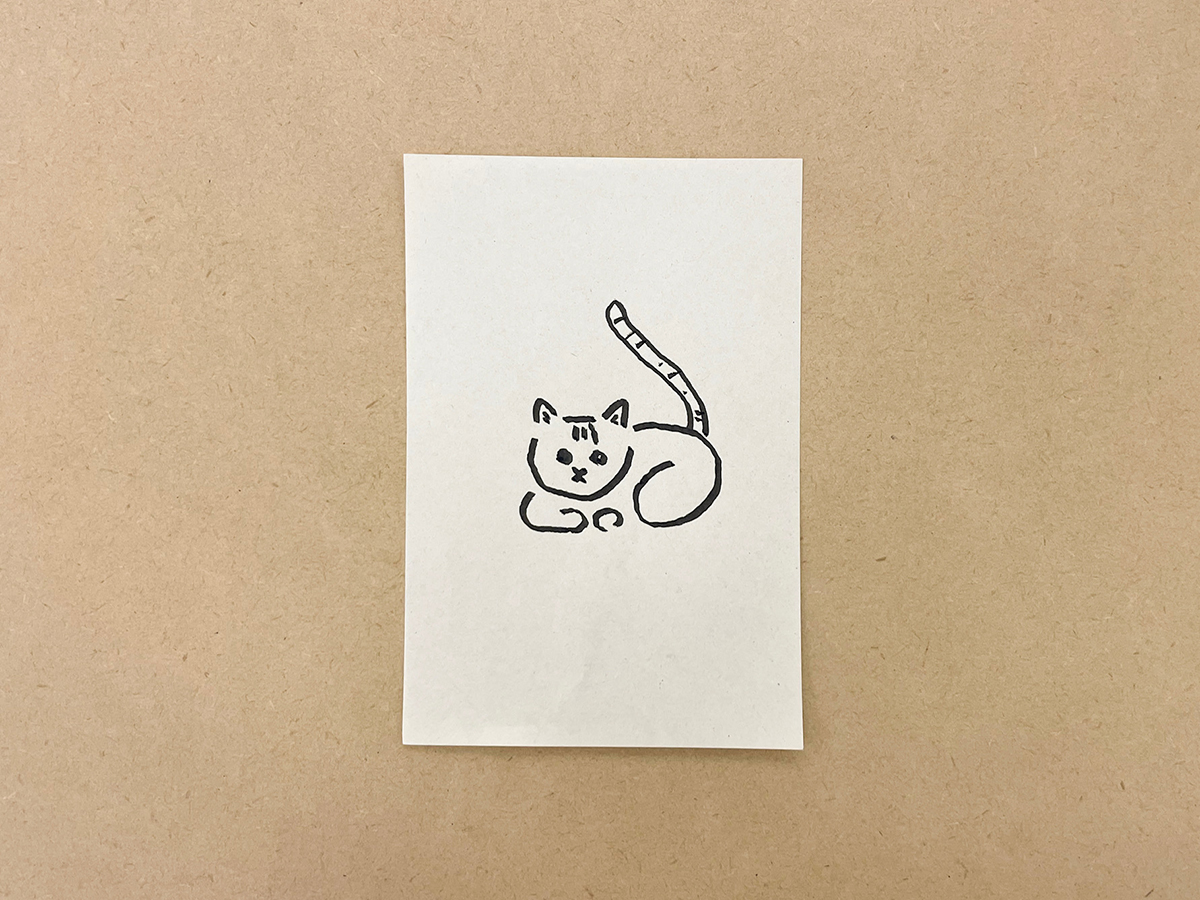
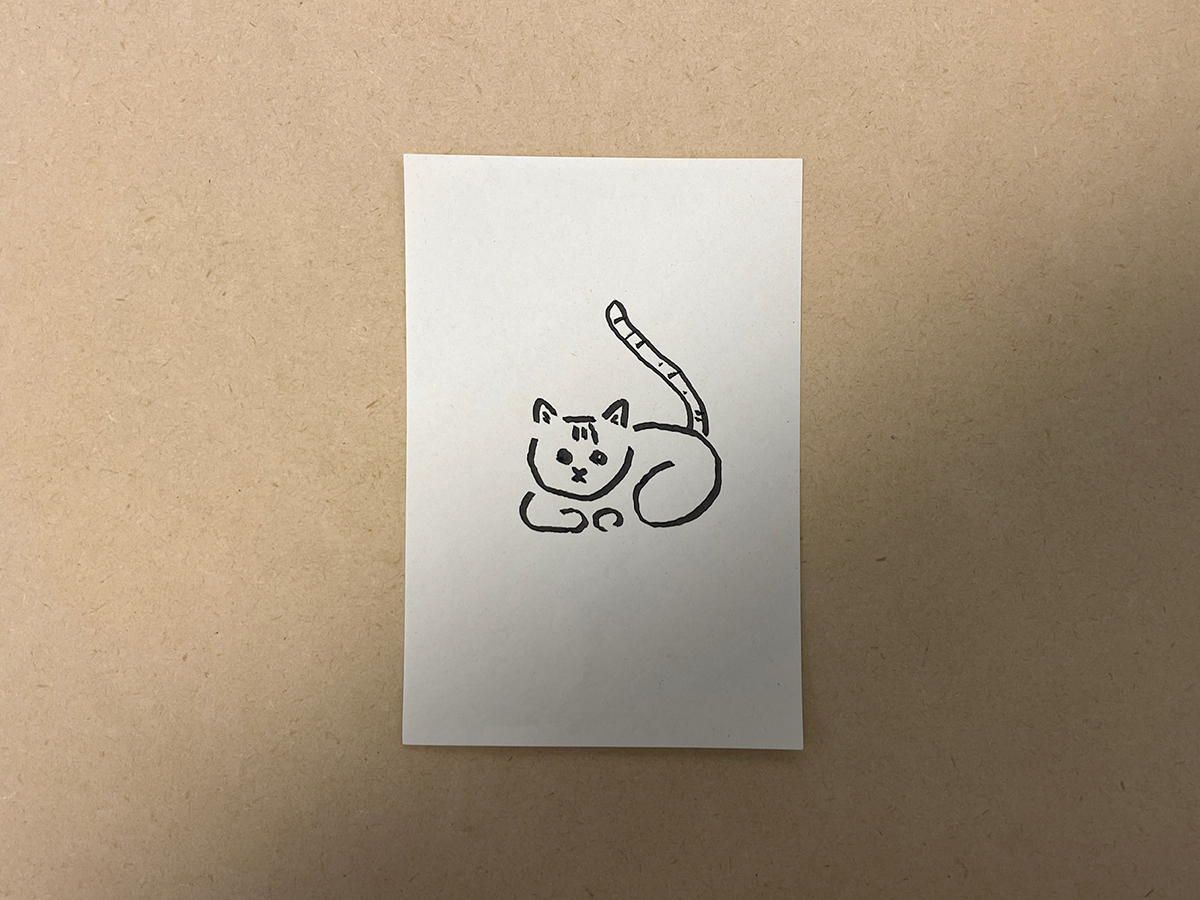
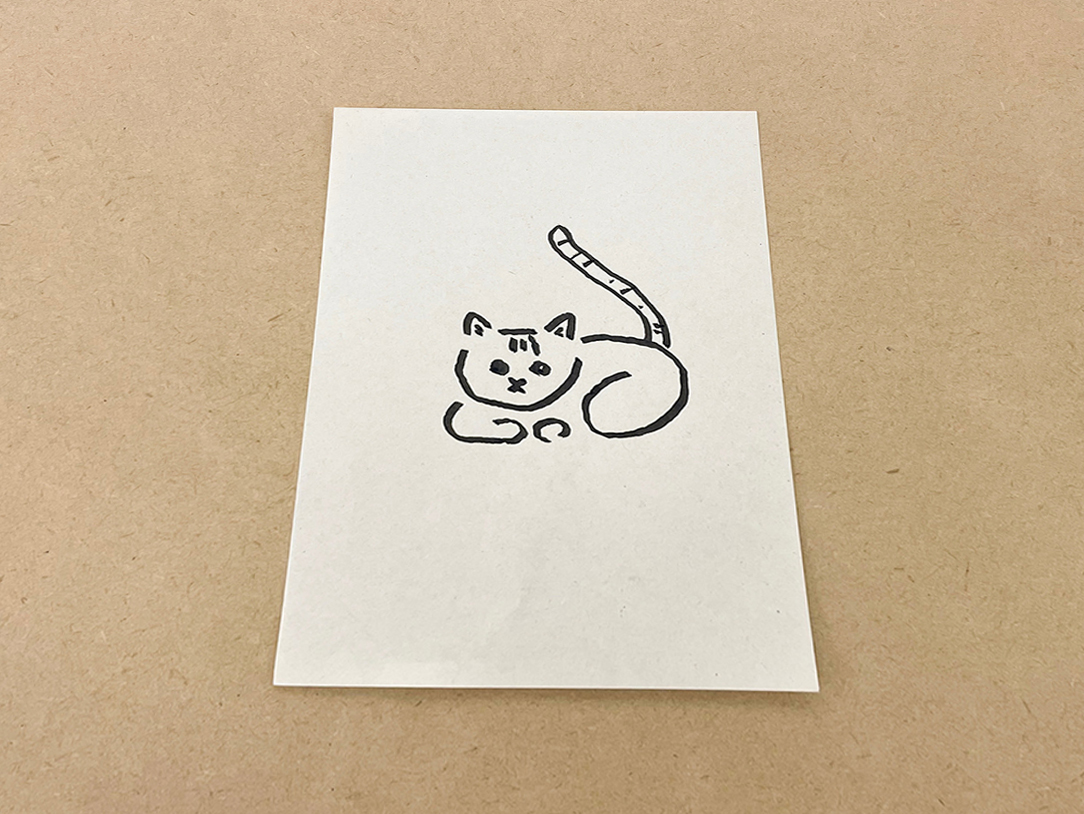

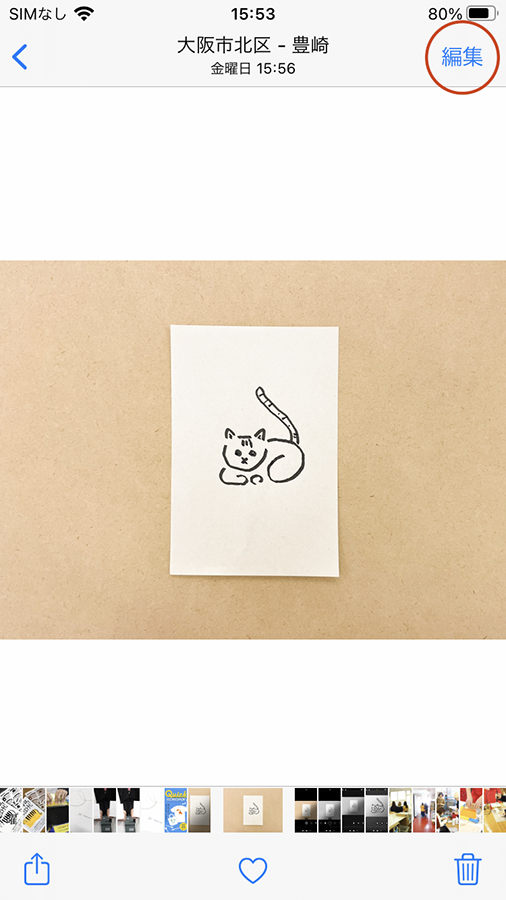
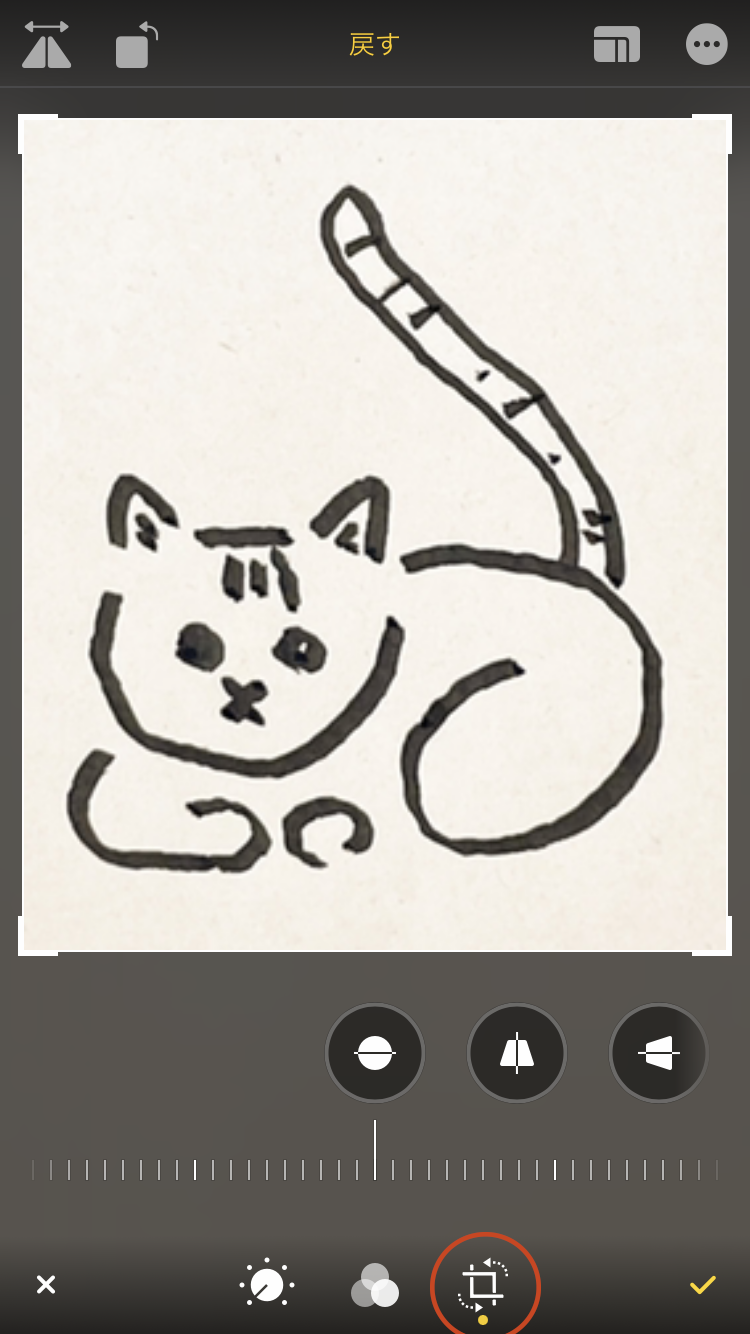
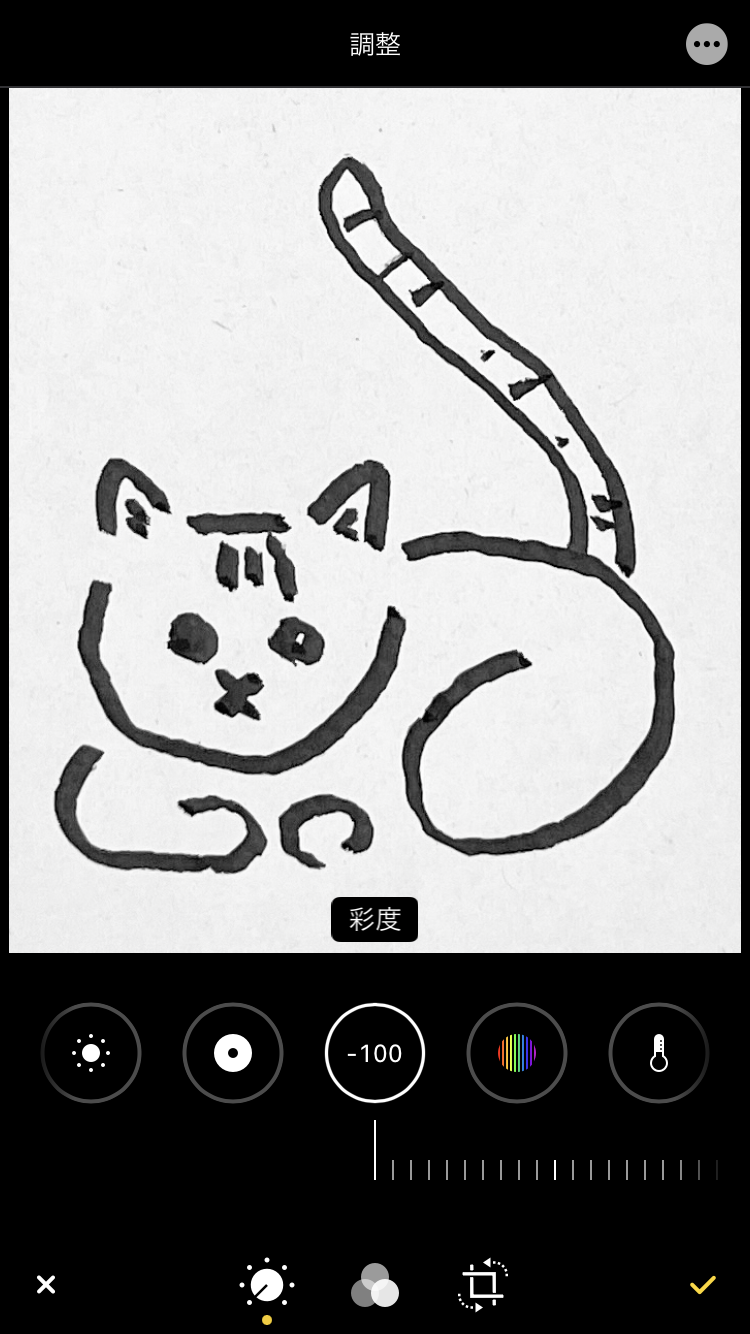
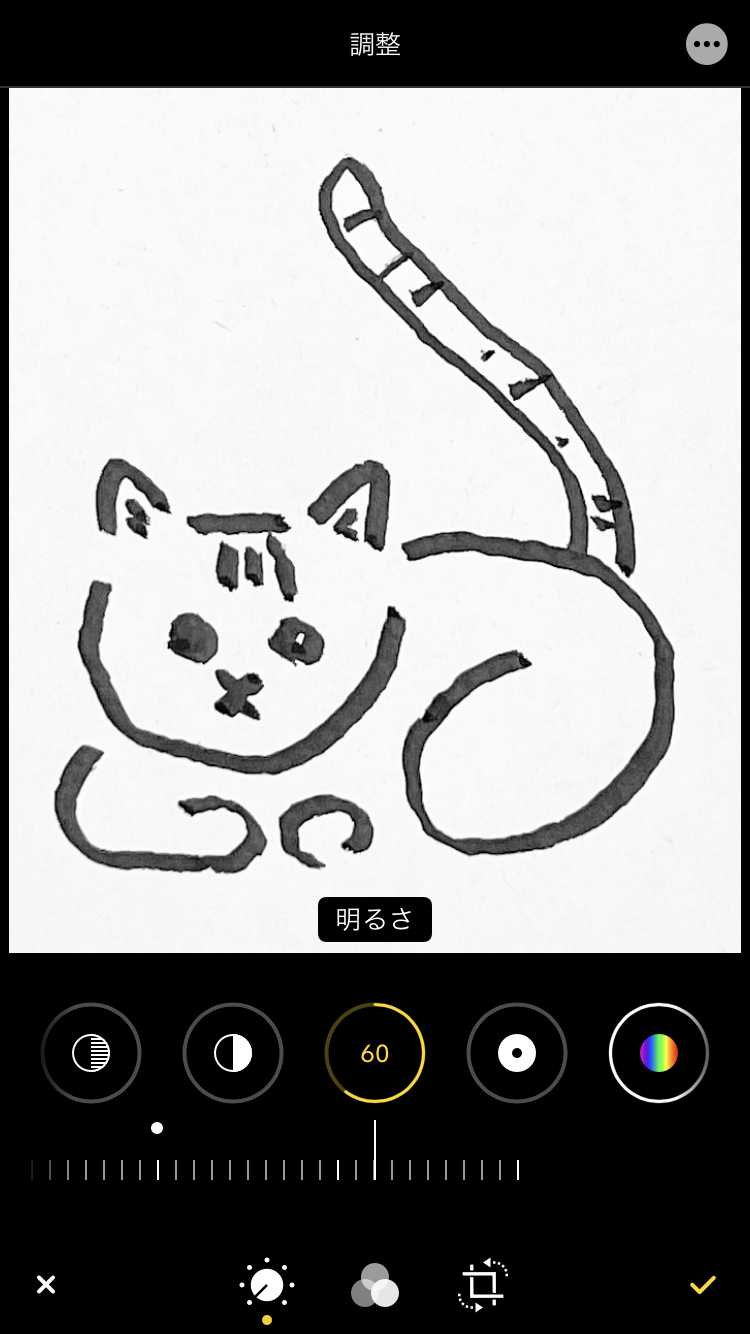
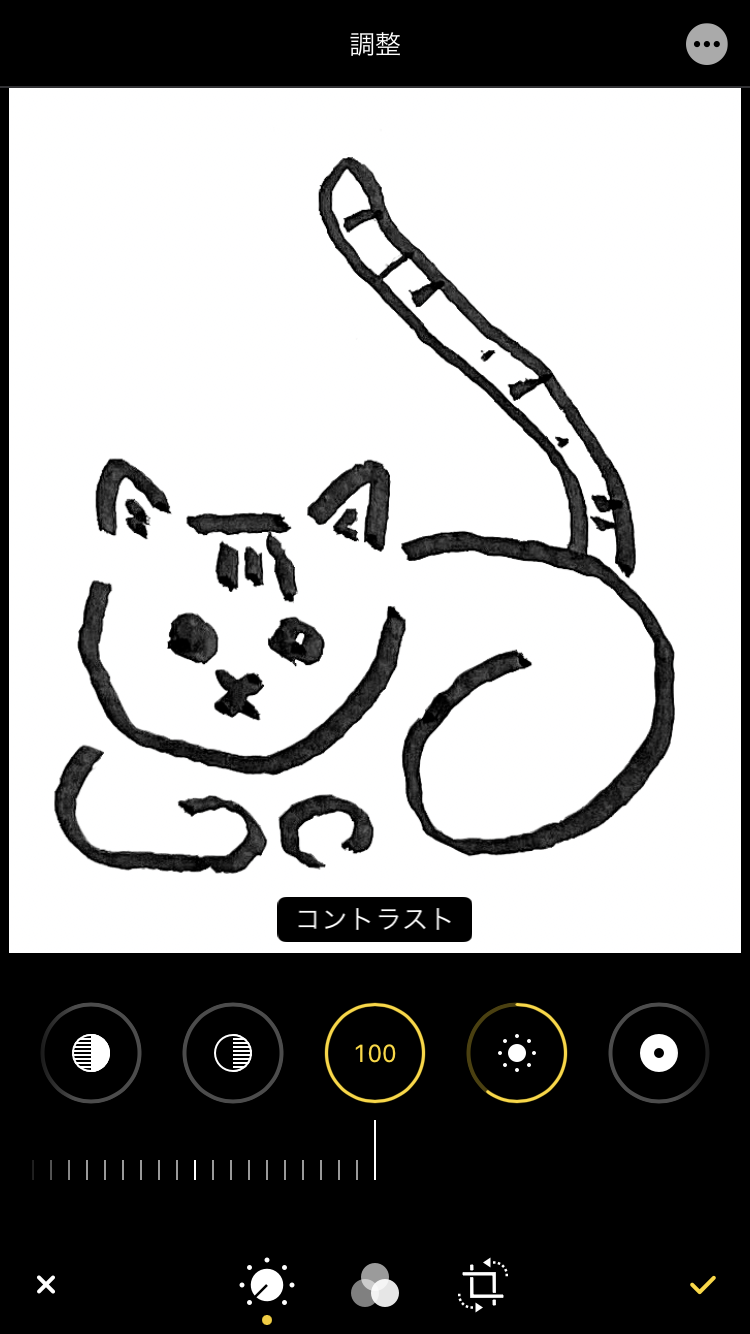
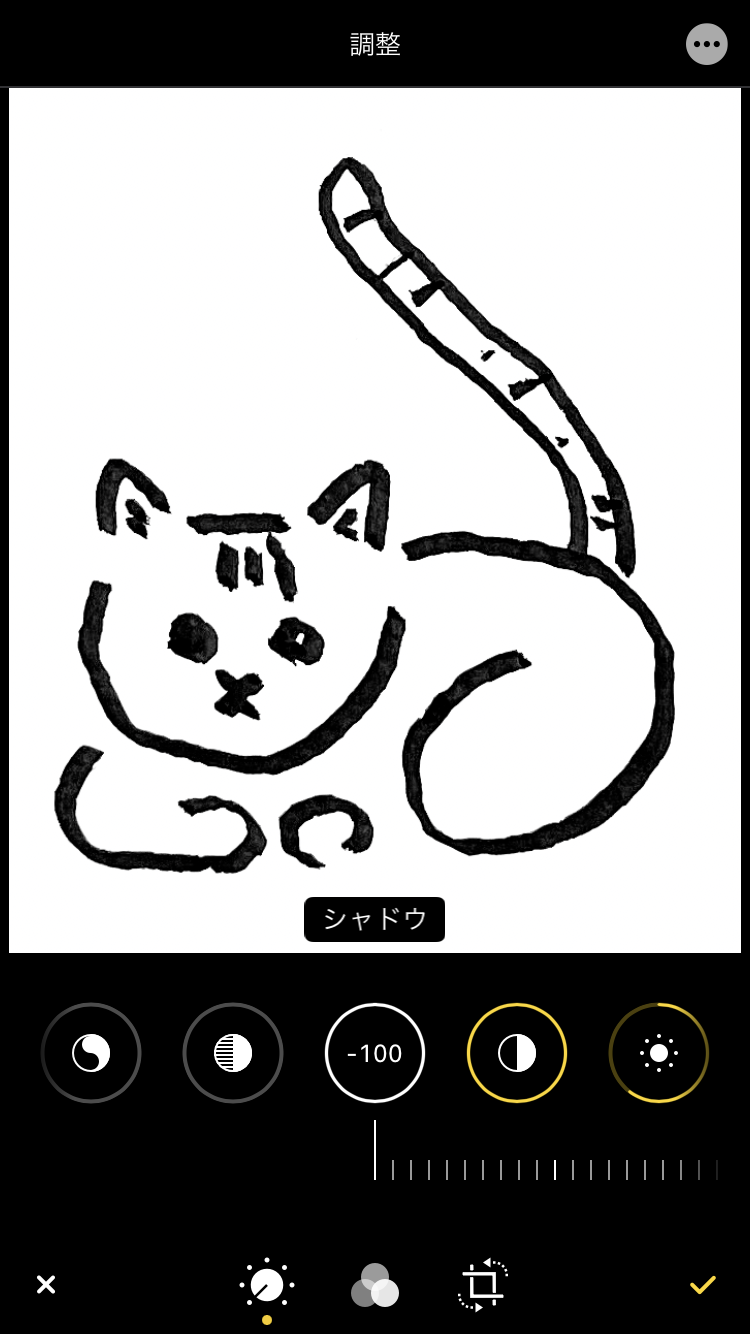
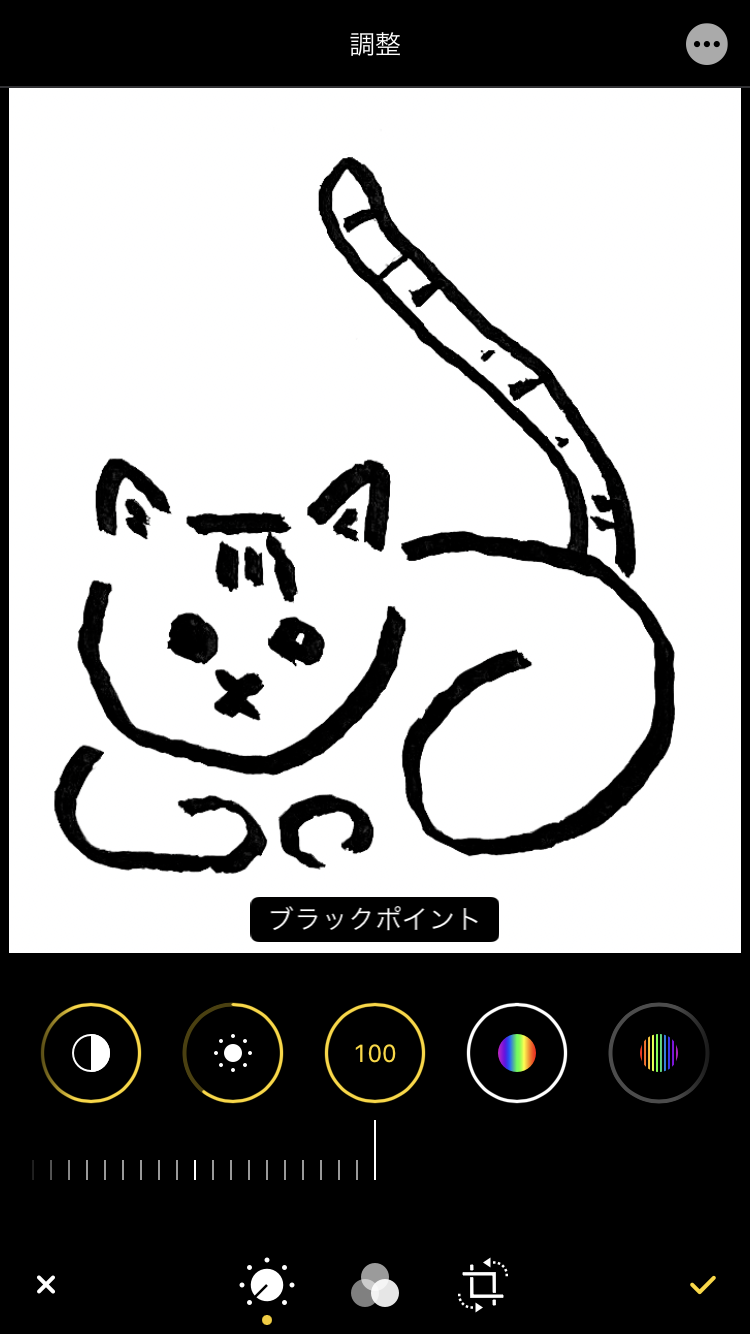


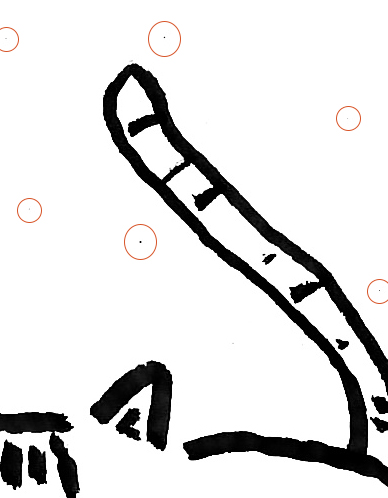
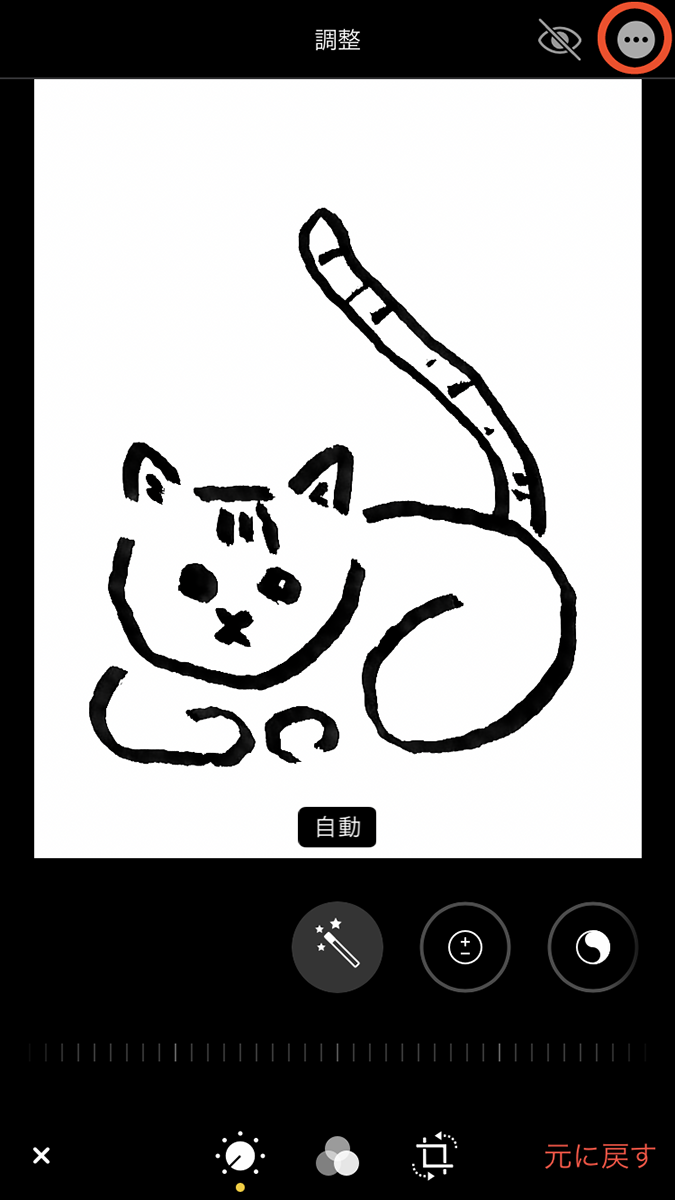
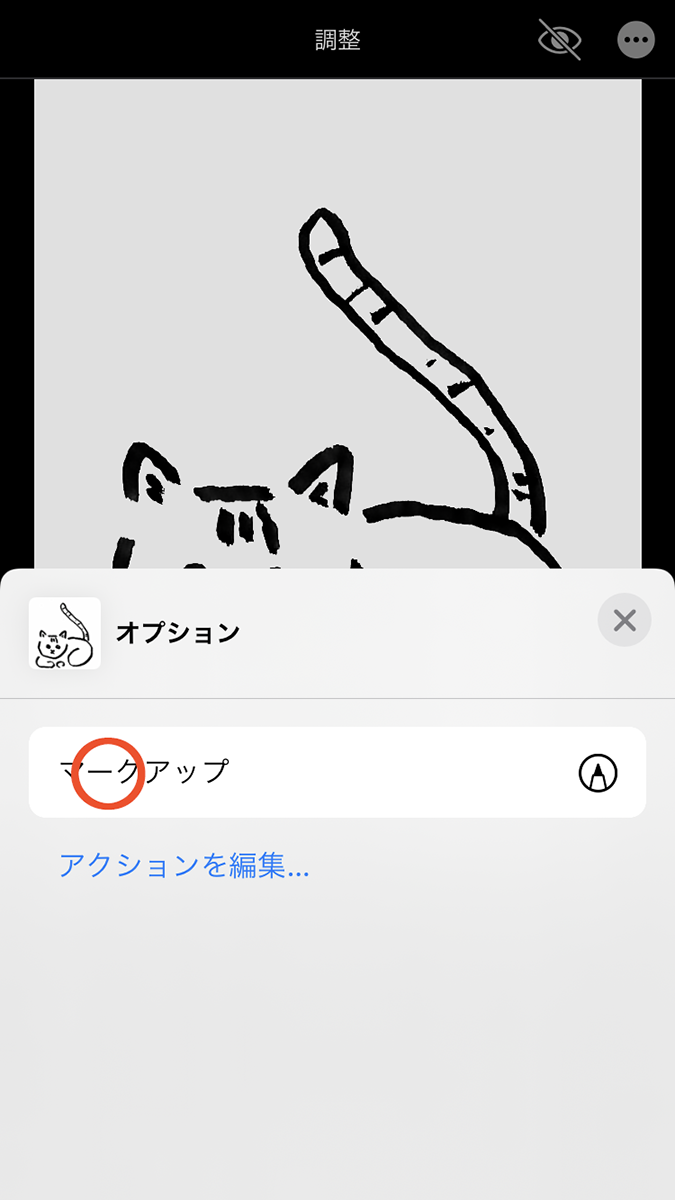

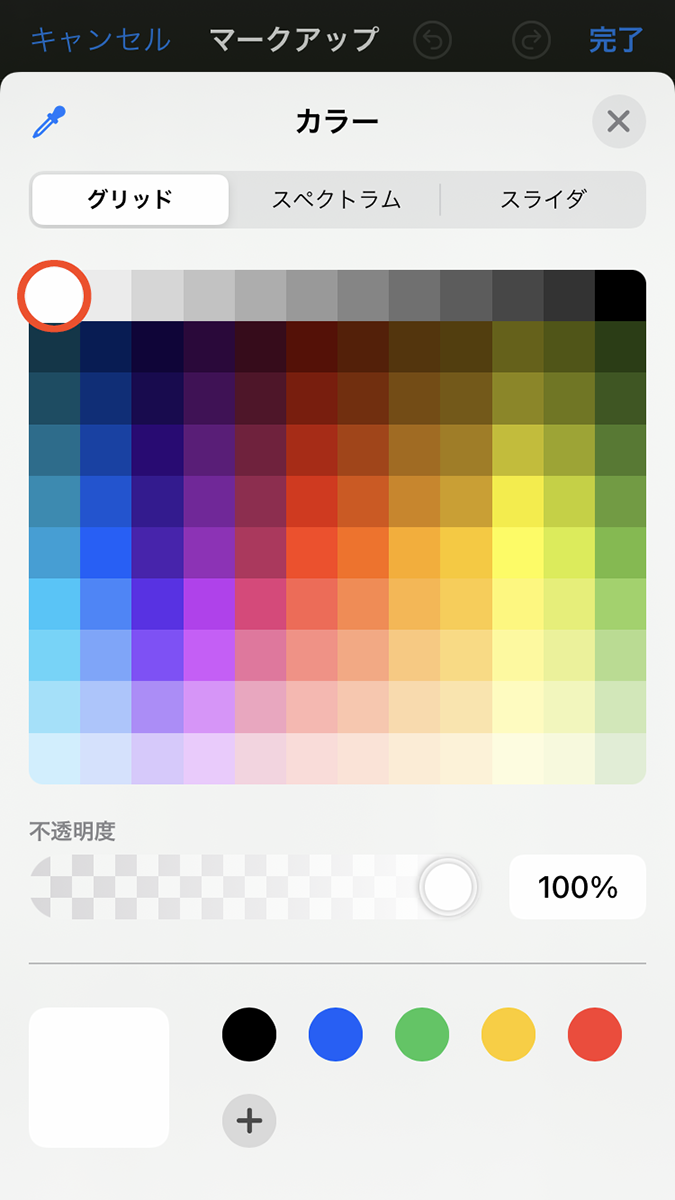
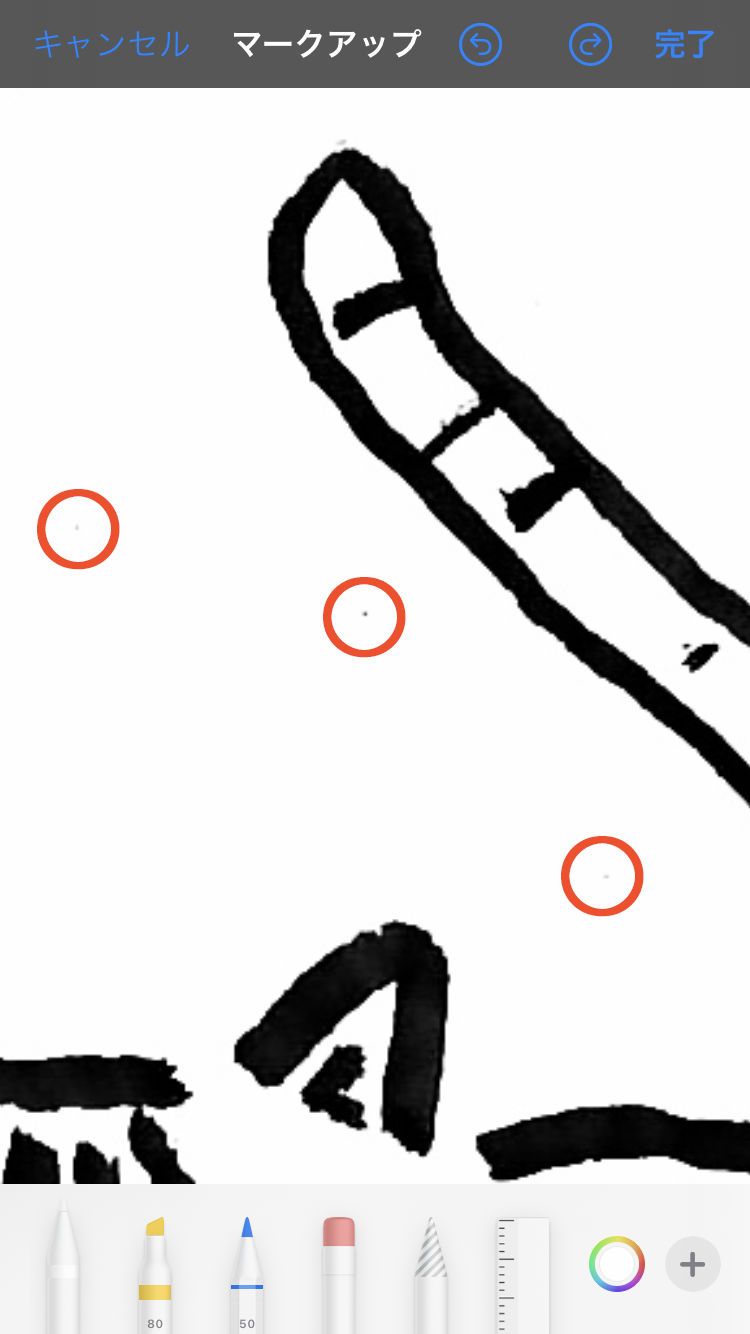
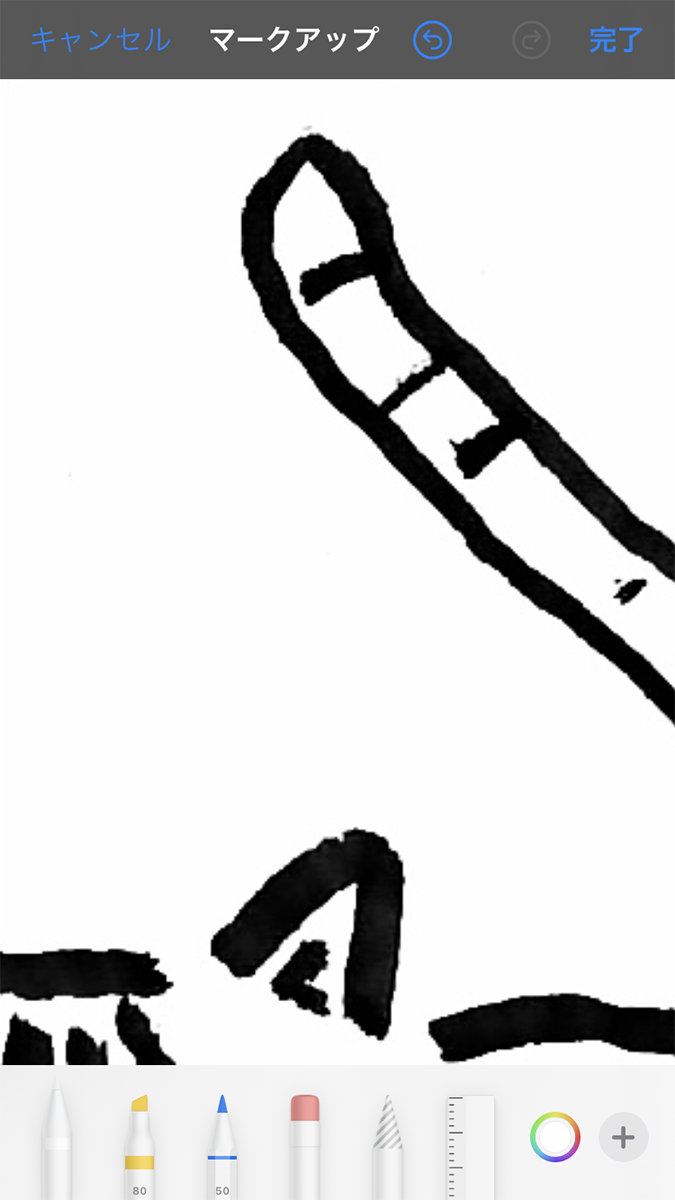
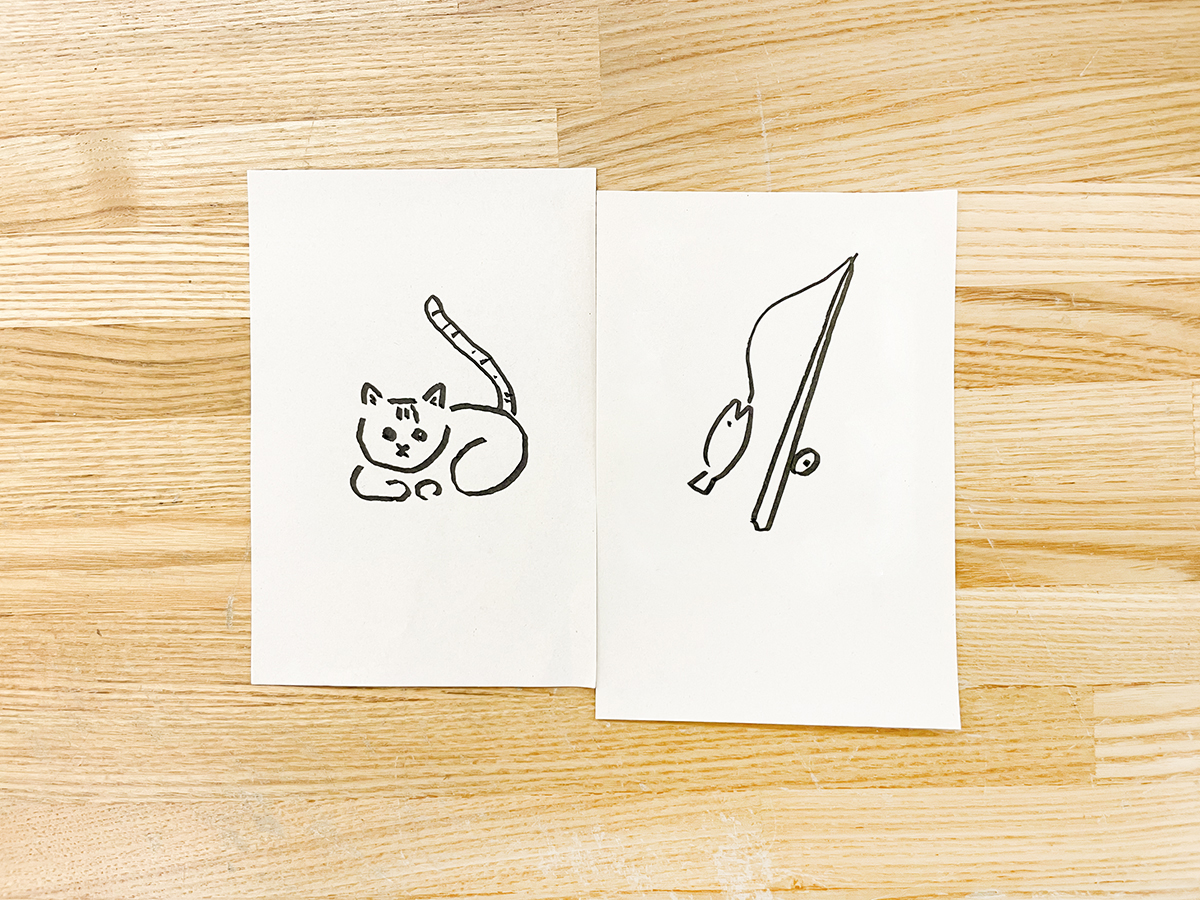
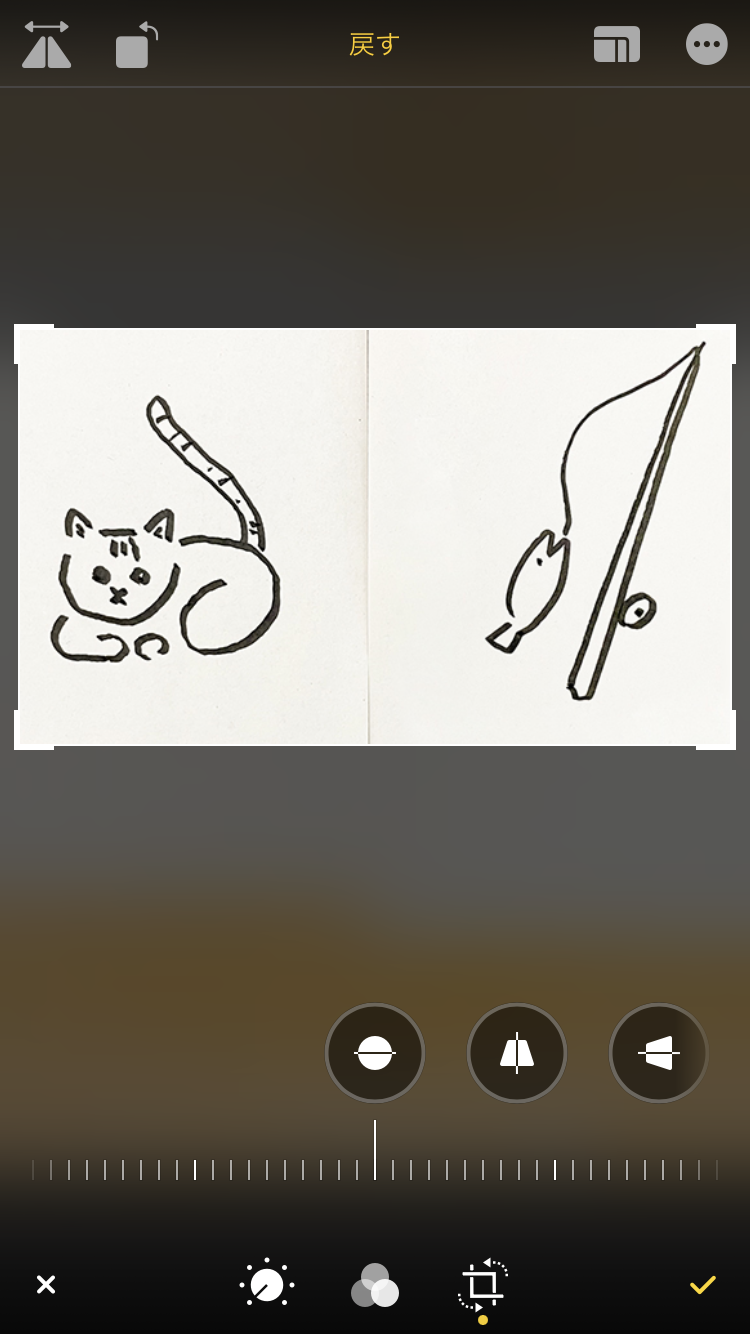
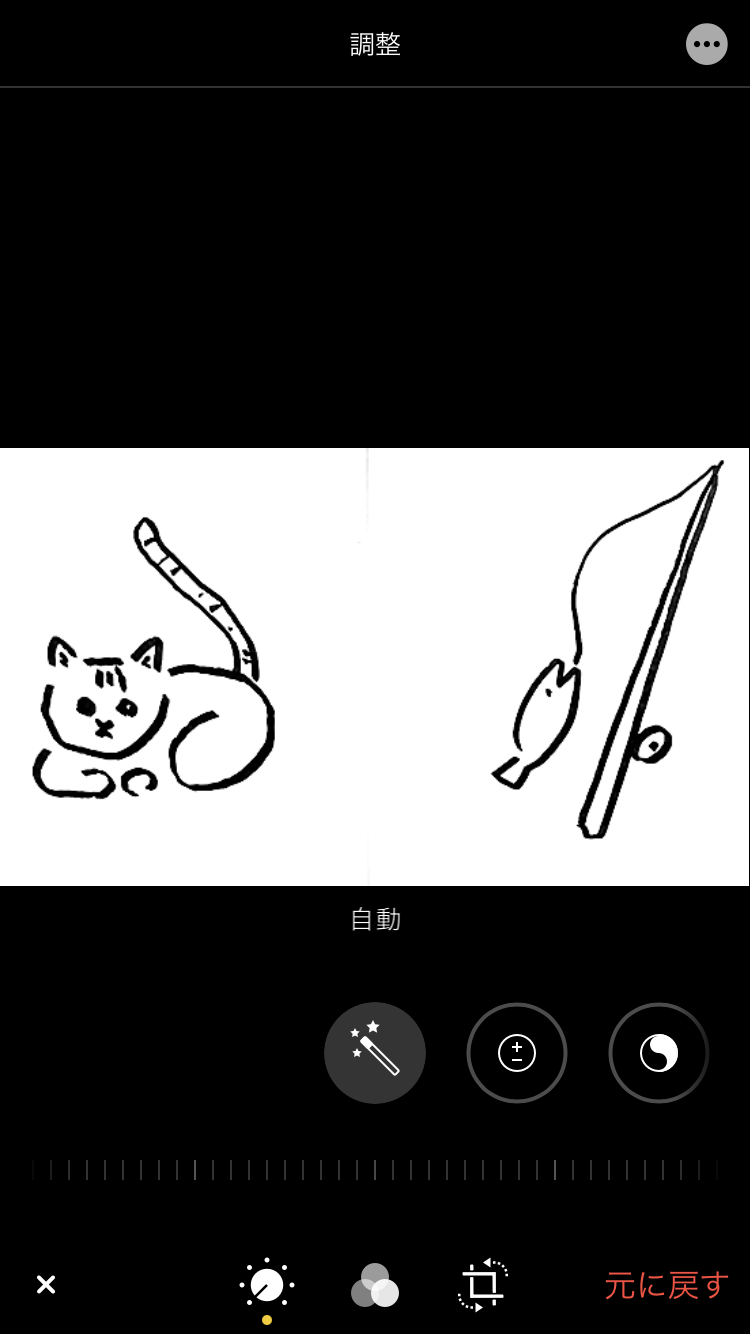
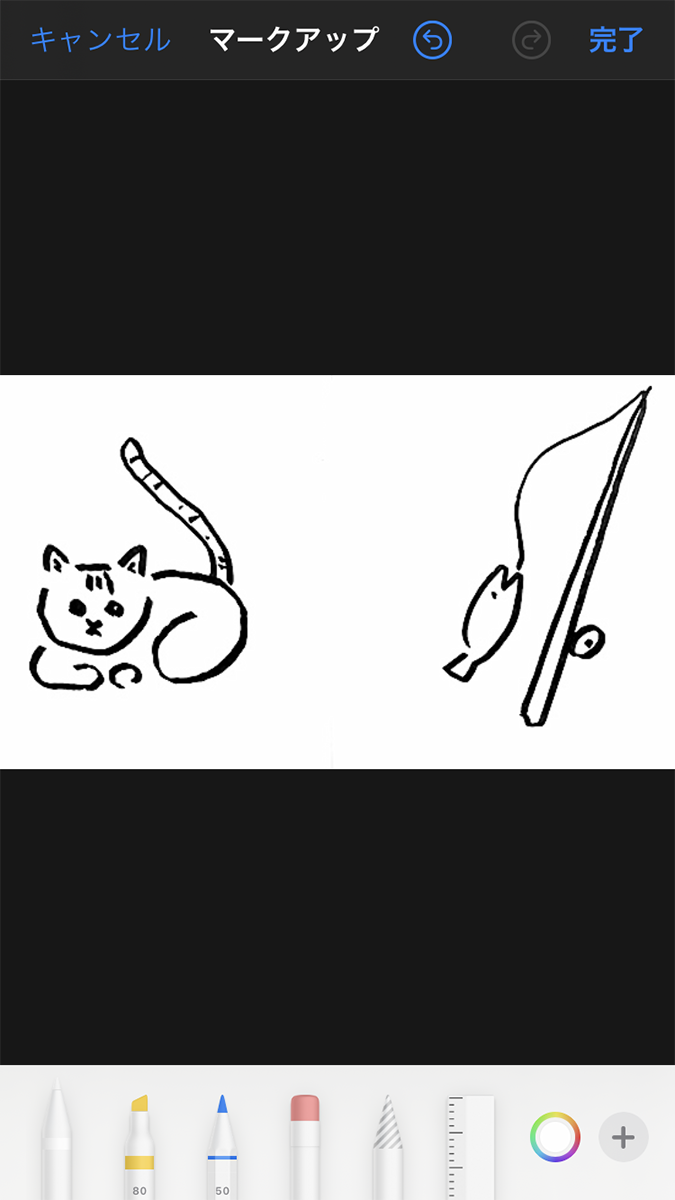
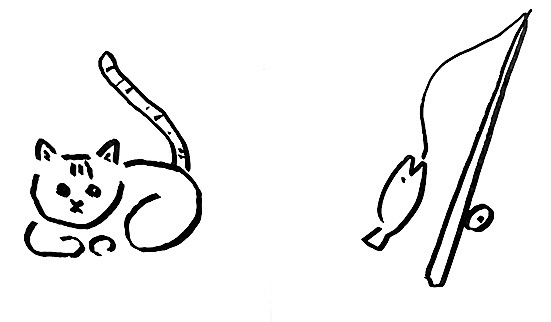


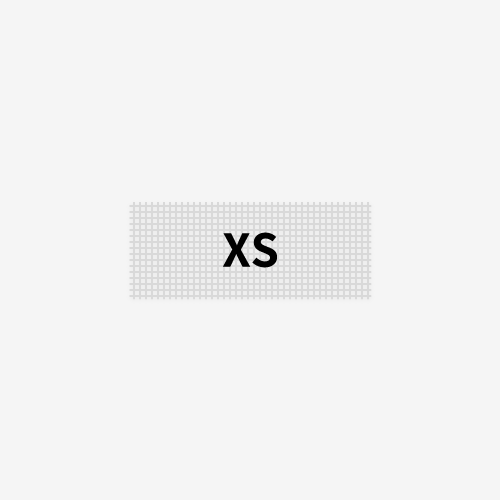
留言
張貼留言